excel填充
Excel的使用过程中,填充功能是一项非常实用且常用的操作,它能极大地提高我们数据处理的效率,无论是简单的数据序列填充,还是复杂的按照特定规律进行填充,掌握好Excel的填充技巧都能让我们的工作事半功倍。

基础数据填充
Excel中最基础的填充操作就是对一些连续的数据序列进行填充,我们要在一列中快速填充从1到10的数字序列,只需在第一个单元格输入“1”,然后将鼠标指针移到该单元格的右下角,此时鼠标指针会变成一个黑色的“十字”形状,这就是填充柄,按住鼠标左键并向下拖动,直到达到我们需要填充的位置,松开鼠标左键,就能看到Excel自动按照顺序填充了数字1到10。
同样的道理,对于日期、月份等常规的数据序列,Excel也能轻松应对,在一个单元格中输入“2024-12-25”,然后通过填充柄向下拖动,Excel会自动按照日期的顺序依次填充后续的日期,如“2024-12-26”“2024-12-27”等,如果是输入“一月”,向下拖动填充柄,就会依次出现“二月”“三月”等月份名称。
下面我们通过一个简单的表格来展示不同数据类型的基础填充示例:
| 起始数据 | 填充结果(向下拖动填充柄) |
|---|---|
| 1 | 1, 2, 3, 4, 5... |
| 2024-12-25 | 2024-12-25, 2024-12-26, 2024-12-27... |
| 一月 | 一月, 二月, 三月... |
自定义序列填充
除了Excel自带的常规数据序列填充外,我们还可以根据自己的需求自定义填充序列,这在处理一些具有特定顺序但又不属于默认序列的数据时非常有用。
要创建自定义填充序列,我们可以点击Excel左上角的“文件”选项卡,选择“选项”,在弹出的“Excel选项”对话框中,切换到“高级”选项卡,然后在“常规”部分找到“编辑自定义列表”按钮并点击它,在弹出的“自定义列表”对话框中,我们可以在“输入列表”文本框中输入我们想要的自定义序列,每个元素之间用英文逗号或者回车键隔开,比如我们要创建一个“销售一部,销售二部,销售三部”的序列,就按照这样的格式输入,输入完成后,点击“添加”按钮,这个自定义序列就会被添加到左侧的“自定义列表”中,最后点击“确定”按钮保存设置。
之后,当我们在单元格中输入自定义序列中的某个元素,如“销售一部”,然后通过填充柄拖动,Excel就会按照我们自定义的序列依次填充“销售二部”“销售三部”等内容。
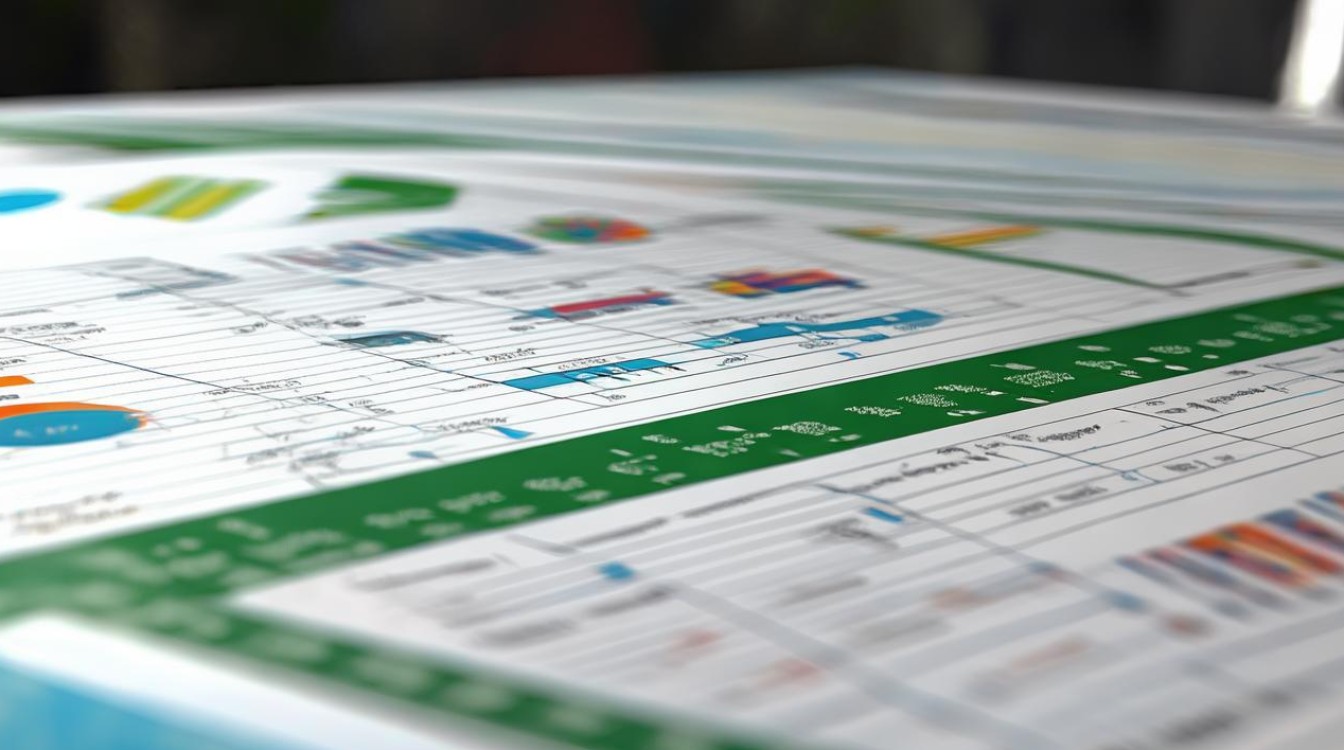
等差数列和等比数列填充
在实际工作中,我们经常会遇到需要填充等差数列或等比数列的情况,Excel也为我们提供了方便的实现方式。
对于等差数列,我们先在前两个相邻的单元格中输入等差数列的前两项,比如要填充一个首项为2,公差为3的等差数列,我们就在第一个单元格输入“2”,第二个单元格输入“5”,然后选中这两个单元格,将鼠标指针移到第二个单元格的右下角,当鼠标指针变成填充柄时,按住鼠标左键向下拖动,Excel就会根据我们输入的前两项自动识别出等差数列的规律,并按照此规律填充后续的数据,得到“2, 5, 8, 11, 14…”这样的数列。
而等比数列的操作类似,先在前两个单元格输入等比数列的前两项,例如首项为3,公比为2的等比数列,第一个单元格输入“3”,第二个单元格输入“6”,选中这两个单元格后,通过填充柄向下拖动,Excel就会填充出“3, 6, 12, 24, 48…”这样的等比数列。
利用填充功能快速复制数据
填充功能不仅可以用于填充数据序列,还可以用于快速复制数据,比如我们有一行数据,想要在下面的多行中快速复制这一行的内容,我们可以先选中这行数据的第一个单元格,然后按住鼠标左键拖动填充柄向下拖动,拖动的过程中Excel会按照默认的规律进行填充,但如果我们只是想复制这一行的内容,而不是按照某种序列填充,我们可以在拖动填充柄的同时按住Ctrl键,这样Excel就会将这一行的数据复制到下面的单元格中。
填充功能的高级应用——Flash Fill(闪填)
在较新的Excel版本中,还有一个非常强大的填充功能——Flash Fill(闪填),当我们有一些数据需要进行复杂的拆分、合并或者转换操作时,Flash Fill可以帮我们快速完成。
我们有一串姓名和电话号码混合在一个单元格中的数据,格式为“张三138xxxxxxxx”,我们希望将姓名和电话号码分开到不同的列中,我们可以在旁边的列中手动输入第一个拆分后的结果,比如在姓名列输入“张三”,在电话号码列输入“138xxxxxxxx”,然后选中这两个手动输入的单元格和对应的原始数据区域,点击“数据”选项卡中的“闪存填充”按钮,Excel就会自动按照我们手动输入的示例,将其他单元格中的数据进行拆分填充到相应的列中。

Excel的填充功能涵盖了从基础的数据序列填充到复杂的自定义填充、数列填充以及高级的闪填等功能,熟练掌握这些填充技巧,能够让我们在数据处理过程中更加高效、准确地完成工作,无论是日常办公还是专业的数据分析工作,Excel的填充功能都是我们不可或缺的得力助手。
FAQs
问题1:如何在Excel中填充不连续的单元格? 答:如果要填充不连续的单元格,可以先按住Ctrl键,然后用鼠标依次点击要填充的单元格,将这些单元格选中,接着在最后一个选中的单元格中输入要填充的内容,然后按Ctrl+Enter组合键,这样所选的不连续单元格就会都填充上相同的内容。
问题2:Excel填充时如何自动扩展表格样式? 答:如果已经设置了表格样式,在填充数据时,若想让表格样式自动应用到新填充的区域,可以在填充数据之前,先选中包含表格样式的整个表格区域(包括表头),然后进行填充操作,这样Excel就会自动将表格样式扩展到新填充的数据区域,使整个表格保持
版权声明:本文由 数字独教育 发布,如需转载请注明出处。













 冀ICP备2021017634号-12
冀ICP备2021017634号-12
 冀公网安备13062802000114号
冀公网安备13062802000114号